動画の音質向上:プレミアプロ「基本音声」活用術

動画を作りたい
先生、エッセンシャルサウンドって、何をするための機能なのかよくわからないんです。簡単に教えてもらえますか?

動画制作専門家
もちろん!エッセンシャルサウンドは、動画の音声をより聞き取りやすく、そして印象的にするための機能だよ。例えば、電話の音声みたいに変えたり、広いホールで録音したような響きを加えたり、ノイズを除去したり、音量を調整したりできるんだ。

動画を作りたい
なるほど。色々な効果を加えられるんですね!でも、たくさんの機能があって難しそう…。

動画制作専門家
大丈夫!便利な機能として『自動ダッキング』というものがある。これはAIの力を使って、例えば、会話している声と背景音楽の音量のバランスを自動的に調整してくれる機能なんだ。だから、細かい調整が難しくても、ある程度までは自動で聞きやすい音声にしてくれるよ。
AdobePremiereProのエッセンシャルサウンドとは。
動画編集ソフト「アドビプレミアプロ」の音声編集機能「エッセンシャルサウンド」について説明します。この機能を使うと、音声を聞きやすくしたり、電話の音声やホールで録音したような効果を加えたりすることができます。ノイズを取り除いたり、音量を調整したりといった、音声を整えるための様々な機能が備わっています。さらに、人工知能を使って会話と背景音楽の音量バランスを自動で調整する「自動ダッキング」という強力な機能も搭載されています。
基本音声の概要

動画に命を吹き込む音作りは、動画制作において大変重要です。表情豊かな映像も、音声が不明瞭だったり、雑音が多いと、視聴者に良い印象を与えません。そこで、アドビプレミアプロの基本音声機能が役に立ちます。この機能は、動画の音声編集を簡単に行える強力な編集道具です。
以前は、音声の編集作業は複雑で、専門的な知識が必要でした。音量を調整するだけでも、複数の操作が必要で、思い通りの音質にするには大変な労力と時間を要しました。しかし、基本音声機能を使えば、直感的な操作で、まるで絵を描くように自由に音声編集を行うことができます。
例えば、動画の音声が小さくて聞き取りにくい場合、基本音声パネルのスライダーを動かすだけで、簡単に音量を調整できます。また、周囲の雑音で音声が埋もれてしまう場合は、ノイズ除去機能を使ってクリアな音声を取り戻せます。さらに、動画の内容に合わせて、エコーやリバーブなどの効果音を加えることも可能です。まるで魔法をかけるように、音声をより魅力的に変化させられます。
基本音声機能は、初心者の方でも簡単に使えるように設計されています。複雑な操作や専門用語を覚える必要はありません。分かりやすい操作画面で、誰でも手軽にプロ並みの音声編集を実現できます。
これまで音声編集に多くの時間を費やしていた方も、基本音声機能を使えば、編集時間を大幅に短縮できます。空いた時間を、より創造的な作業に充てることができるので、動画の質をさらに高めることができます。まさに、動画制作者にとって必須の機能と言えるでしょう。
| 機能 | 効果 | 利点 |
|---|---|---|
| 音量調整 | 動画の音量を簡単に調整 | 聞き取りにくい音声を改善 |
| ノイズ除去 | 周囲の雑音を除去 | クリアな音声を実現 |
| 効果音追加 | エコーやリバーブなどの効果音を追加 | 音声をより魅力的に |
| 操作性 | 直感的な操作が可能 | 初心者でも簡単、編集時間短縮 |
明瞭度の向上

動画の音声は、見ている人に内容を伝える上でとても大切です。音が聞き取りにくければ、内容が理解しづらく、動画への集中も途切れてしまいます。そこで、音声の聞き取りやすさを向上させるための方法をいくつかご紹介します。
まず、録音時に周囲の音が入らないようにすることが重要です。静かな場所で録音するのが理想ですが、どうしても周囲の音が入ってしまう場合は、ノイズ除去機能を使って雑音を取り除きましょう。ノイズ除去機能は、エアコンの音や風の音など、不要な音を消してくれる便利な機能です。録音後に編集ソフトでノイズ除去を行うことも可能です。
次に、イコライザーを使って音声のバランスを整えましょう。イコライザーとは、特定の音域を調整する機能です。例えば、声がこもっている場合は高音域を強調することで、クリアな音声に聞こえるようになります。低音域が強すぎる場合は、低音域を下げることでバランスの良い音声になります。
さらに、音量のばらつきを抑えることも重要です。声が大きくなったり小さくなったりすると、聞き取りにくくなってしまいます。ダイナミクスエフェクトを使うことで、音量のばらつきを抑え、一定の音量を保つことができます。これにより、聞き取りやすさが格段に向上します。
これらの機能を効果的に使うことで、録音環境に左右されることなく、クリアで聞き取りやすい音声を実現できます。動画の音声を改善することで、視聴者は内容に集中しやすくなり、動画の質も向上します。少しの手間をかけるだけで、動画の見やすさが大きく変わるので、ぜひ試してみてください。
| 方法 | 説明 | 効果 |
|---|---|---|
| 録音時のノイズ対策 | 静かな場所で録音する。ノイズ除去機能を使用して雑音を除去する。 | 周囲の音を軽減し、クリアな音声を録音できる。 |
| イコライザーの使用 | 特定の音域を調整する。高音域を強調してクリアな音声に、低音域を下げてバランスの良い音声にする。 | こもった音声をクリアに、バランスの良い音声にする。 |
| 音量のばらつきを抑える | ダイナミクスエフェクトを使用して音量のばらつきを抑え、一定の音量を保つ。 | 聞き取りやすさが向上する。 |
効果音の活用
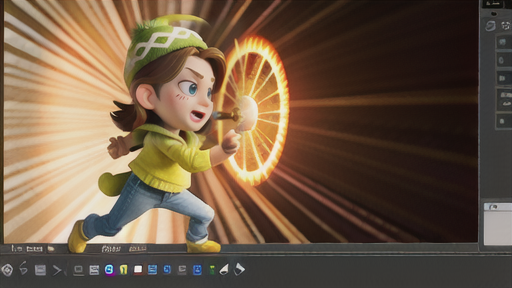
動画に音響効果を加えることで、より印象深く、視聴者の心に響く作品を作ることができます。まるで魔法をかけるように、音は動画の雰囲気をガラリと変え、物語に深みを与えます。
手軽に使える様々な効果音が用意されています。例えば、受話器ごしに聞こえるような音声や、広い空間で音が響くような効果など、ボタン一つで動画に適用できます。これらは動画の雰囲気を瞬時に変え、特別な印象を視聴者に与える力を持っています。静かな情景に鳥のさえずりを加えれば、のどかな田園風景が広がる様子が目に浮かぶでしょう。逆に、緊迫した場面に心臓の鼓動音を重ねれば、見ている人の手に汗握るような緊張感を高めることができます。
さらに、これらの効果音は自由に調整できます。音の響き具合や、音が消えるまでの時間を細かく設定することで、動画の場面にぴったりの音響効果を作ることができます。例えば、洞窟の中での会話なら、少し音を響かせ、長く残るように設定することで、よりリアルな雰囲気を演出できます。また、広いホールでの演説なら、音の広がりを大きくすることで、会場の壮大さを表現することができます。
これら様々な音響効果を組み合わせることで、可能性は無限に広がります。まるで画家に絵の具があるように、動画制作者にとって音響効果は表現の幅を広げる大切な道具です。効果音をうまく使うことで、視聴者の想像力を掻き立て、より深く動画の世界観に引き込むことができるでしょう。音響効果は動画制作において、まさに魔法の杖と言えるでしょう。
| 音響効果の利点 | 具体的な効果 | 調整の自由度 | 組み合わせによる効果 |
|---|---|---|---|
| 動画を印象深くし、視聴者の心に響く | 動画の雰囲気を変え、物語に深みを与える | 音の響き具合や、音が消えるまでの時間を細かく設定可能 | 様々な効果を組み合わせることで、無限の可能性が広がる |
| 受話器ごしの音声、広い空間の反響など、ボタン一つで適用可能 | 洞窟の会話、ホールの演説など、場面に合わせた設定が可能 | 視聴者の想像力を掻き立て、動画の世界観に引き込む | |
| 静かな情景に鳥のさえずり、緊迫した場面に心臓の鼓動音など、状況に合わせた効果 |
音量調整の技術
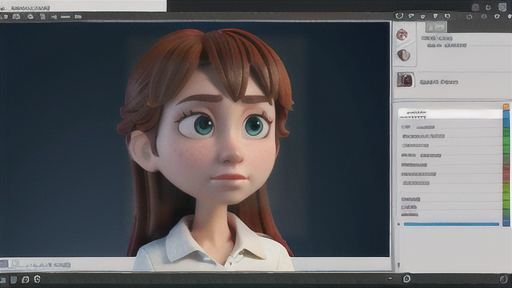
動画の音量を整えることは、動画作りにおいてとても大切な作業です。もし音量が適切でないと、見る人は聞きづらかったり、うるさすぎたりして、動画を楽しめなくなってしまいます。
音の大きさを変える作業は、とても簡単に行うことができます。動画編集ソフトの中には、感覚的に操作できる音量調整ツールが備わっているものが多くあります。例えば、一つ一つの場面の音量を個別に調整できるだけでなく、複数の場面の音をまとめて調整することも可能です。これにより、動画全体の音の大きさを細かく調整することができます。
また、ナレーションや会話などの音声を目立たせるための便利な機能として「自動ダッキング」があります。この機能を使うと、背景音楽の音量を自動的に小さくし、話している人の声をはっきりと聞かせることができます。例えば、インタビュー動画などで背景音楽が大きすぎて声が聞き取りにくい場合、自動ダッキング機能を使うことで、背景音楽と声の音量バランスを自動的に調整し、より自然で聞きやすい音声にすることができます。
さらに、音量調整以外にも、音質を良くするための様々な機能があります。ノイズ除去機能を使えば、周囲の雑音や風切り音などを軽減し、クリアな音声を作り出すことができます。イコライザー機能を使えば、高音や低音などを調整し、好みの音質に仕上げることができます。
これらの機能をうまく組み合わせることで、動画全体の音量バランスを最適化し、見る人に心地よい動画体験を提供することができるでしょう。動画の音量調整は、動画の完成度を大きく左右する重要な要素なので、しっかりと時間をかけて調整することが大切です。
| 機能 | 説明 | 効果 |
|---|---|---|
| 音量調整 | 動画の音量を場面ごと、またはまとめて調整する | 動画全体の音量バランスを整え、聞きやすくする |
| 自動ダッキング | ナレーションや会話に合わせて、背景音楽の音量を自動的に調整する | 音声を聞き取りやすくし、自然な音声にする |
| ノイズ除去 | 周囲の雑音や風切り音などを軽減する | クリアな音声を作り出す |
| イコライザー | 高音や低音などを調整する | 好みの音質に仕上げる |
ノイズ除去の方法
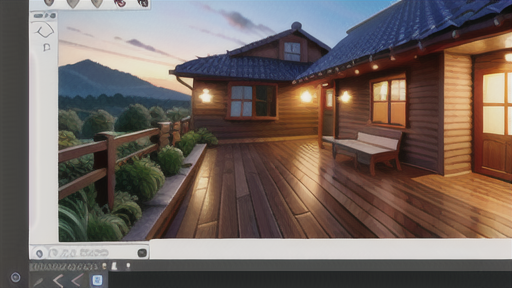
動画を撮る際、周囲の音や雑音が入ってしまうことは避けられません。風やエアコンの音、周りの話し声など、様々な種類の雑音が録音されてしまい、聞きたい音がはっきり聞こえなくなることがあります。これらの雑音は動画全体の質を下げてしまう大きな原因となります。
そこで、録音された音声から雑音を取り除く「雑音除去」という作業が重要になります。雑音除去を適切に行うことで、クリアで聞き取りやすい音声を作り出し、動画の質を向上させることができます。色々な雑音除去の方法がありますが、ここでは代表的な方法をいくつかご紹介します。
まず、動画編集ソフトに搭載されている雑音除去機能を使う方法です。多くの編集ソフトには、雑音を取り除くための機能が備わっています。この機能は、風の音やエアコンの音といった、特定の種類の雑音に効果を発揮します。雑音の種類に合わせて適切な設定を選ぶことで、より効果的に雑音を取り除くことができます。また、最近のソフトには人工知能を使った高度な雑音除去機能が搭載されているものもあり、複雑な雑音にも対応できるようになっています。
次に、雑音除去の強さを調整する方法です。雑音除去を強くしすぎると、聞きたい音まで変わってしまうことがあります。そのため、雑音除去の強さを調整しながら、雑音を取り除きつつも自然な音声を保つことが大切です。多くの編集ソフトでは、雑音除去の強さを細かく調整できるようになっています。
雑音除去は、動画の質を高める上で欠かせない作業です。ご紹介した方法以外にも、様々な雑音除去の方法がありますので、ご自身に合った方法を見つけて、クリアで聞き取りやすい動画制作に役立ててください。動画の音声がクリアになるだけで、動画の見栄えは格段に向上します。
| 雑音除去の重要性 | 方法 | 詳細 |
|---|---|---|
| 動画の音質を向上させるために必要 | 動画編集ソフトの機能を使う | ソフトに搭載されている機能を使う。風の音やエアコンの音に効果的。AIを使った高度な機能を持つソフトもある。 |
| 雑音除去の強さを調整する | 除去しすぎると聞きたい音も変わってしまうため、調整が重要。 |
自動ダッキング機能

{動画に音声を加える際、背景の音と人物の声が重なると、聞きたい声が埋もれてしまうことがあります。そこで役立つのが自動音量調整機能です。この機能は、あらかじめ設定した主要音声(例えば、ナレーションや会話)が検出されると、背景音楽の音量を自動的に下げるというものです。主要音声が終わると、背景音楽の音量は元に戻ります。
従来は、このような音声調整を手作業で行う必要がありました。音声編集ソフトを使って、主要音声が入る度に背景音楽の音量を下げ、主要音声が終わる度に音量を上げる、という細かい作業を繰り返していたのです。この作業は非常に時間と手間がかかり、特に長時間の動画編集では大きな負担となっていました。
自動音量調整機能を使えば、この面倒な作業から解放されます。動画編集ソフトが自動的に主要音声を認識し、背景音楽の音量を調整してくれるので、時間と労力を大幅に削減できます。これまで手作業で何時間もかけていた作業が、ほんの数分で完了するようになるでしょう。
さらに、自動音量調整機能には細かい設定項目が用意されている場合が多いです。例えば、背景音楽の音量を下げる度合い(下げる音量の大きさ)や、音量調整の速さ(どのくらいの速さで音量を下げるか、また戻すか)などを調整できます。これにより、動画の内容や雰囲気に合わせて、より自然で聞き取りやすい音声を作り出すことができます。動画全体の音量バランスを整えることで、視聴者はより快適に動画を視聴できるようになります。まさに、動画制作者にとって心強い味方と言えるでしょう。
| 機能 | 従来の方法 | 自動音量調整機能 |
|---|---|---|
| 音声調整 | 手作業で背景音楽の音量を上げ下げ | 自動で背景音楽の音量を調整 |
| 作業時間 | 長時間、特に長編動画では大きな負担 | 数分で完了 |
| 設定 | – | 音量の下げる度合い、調整速度など細かい設定が可能 |
| 効果 | – | 自然で聞き取りやすい音声、快適な視聴体験 |
